|
||||||||||||||||
| <Добавить в Избранное> <Сделать стартовой> <Реклама на сайте> <Контакты> | ||||||||||||||||
|
||||||||||||||||
| ||||||||||||||||
|
| ||||||||||||||||
Операционные системы -> Windows -> Как ухаживать за операционной системой своего ПК | ||||||||||||||||
Как ухаживать за операционной системой своего ПКАвтор: Михаил Пискунов, MPiskunov@rambler.ru Как и любое сложное устройство, ваш ненаглядный любимый компьютер нуждается в постоянном уходе. Это не означает, достаточно протирать монитор тряпочкой и раз год сдувать пыль с плат в системном блоке. Не менее важным является забота о состоянии операционной системы вашего любимца. Этим как раз и занимается программа с громким названием Super Utilities. Она, конечно, не заменит вам Norton Utilities с их знаменитыми DiskDoktor, SpeedDisk и WinDoctor, но предоставит вам другие, не менее важные функции. Интерфейс программы При запуске программы на экране появляется приятного вида окно (рис. 1), имеющее плавные обводы и окрашенное в не раздражающий глаза голубой цвет. Доступ ко всем функциям программы, которых очень много, осуществляется через пять вкладок. Таким образом, доступ к любой функции мы можем получить максимум двумя щелчками мыши. 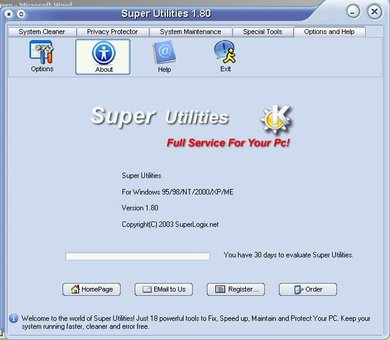 Рис. 1 Окно программы Super Utilities Возможности программы Возможностей у программы очень много. Оправдывает свое название. Если вам
кажется, что свободного места на жёстком диске маловато, прогуляйтесь до вкладки
Реестр - одна из важных частей вашей операционной системы. Чем больше программ вы ставите и удаляете, тем больше захламляется ваш реестр, тем больше времени необходимо ОС, чтобы найти в нём нужное значение. Функция Registry Cleaner позволяет выявить и удалить все пустые и поврежденные ключи и разделы в реестре. Пользоваться этой функцией следует осторожно, чтобы не удалить ничего лишнего. Но на этот случай рядом со вкладкой Scan Registry есть вкладка Undo Information, в которой можно отменить сделанные изменения в реестре. Очень полезна и функция StartUp Organizer (рис. 2), которая всегда покажет вам, какие программы запускаются при старте операционной системы. Причём здесь показываются программы не только из пункта <Автозагрузка> из кнопки <Пуск>, но и те, запуск которых прописан в реестре, чем часто пользуются вредоносные программы. Здесь же вы можете отменить автозагрузку для любой выбранной программы. Или добавить новую. 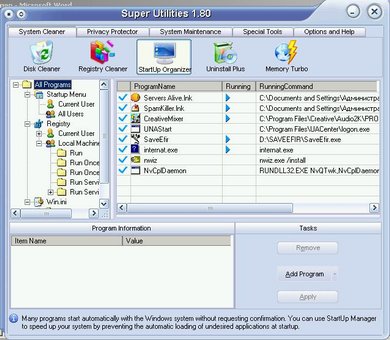 Рис. 2 Менеджер автозагрузки Щёлкнув на кнопке Uninstall Plus, вы увидите список программ, установленных на вашем ПК. Кроме названий самих программ, здесь присутствуют полные пути к их деинсталяторам и размер установленных программ. А чуть ниже можно увидеть и более подробную информацию, выуженную из самих программ: версию, авторов, полное название, адрес домашней странички. Мне понравилась функция Memory Turbo. Она отображает размер и степень заполнения оперативной памяти компьютера. А щелчок на кнопке Free Memory очищает память от ненужных на данный момент библиотек. У меня, например, размер занятой памяти после этого уменьшился ровно в два раза. Очень интересны функции, собранные во вкладке Privacy Protector. Здесь вы можете поставить пароль даже в Windows 98 как для папки, так и для отдельного файла. Таким образом, никто другой не сможет пользоваться вашим компьютером и запускать ваши программы. Здесь же находятся менеджеры меню кнопки <Пуск> и папки Favorites в Internet Explorer, с помощью которых всегда можно отключить неиспользуемые пункты, чтобы они не мешались. А функция Track Washer позволяет уничтожить все следы вашей деятельности на ПК, чтобы никто не узнал, чем вы занимались. Большие возможности таит в себе и вкладка System Maintenance. Например Windows Manager показывает список окон, отображенных на экране, и позволяет скрыть или, наоборот, показать любое из них. А ещё можно назначить комбинацию клавиш для скрытия всех окон или для их закрытия. Нажал комбинацию клавиш, и нет ничего. А Process Manager даст вам информацию не только о названиях всех запущенных программ, но и пути к ним, их версии, полные названия, названия производителей: А такой функции, как IE Protector (рис. 3), я вообще нигде не видел. Она позволяет проделывать над вашим IE такое: Теперь вам по силам изменить заголовок программы, или, например, установить версию 7.0. Можно также запретить менять домашнюю страничку или установить свою стартовую. Дополнительная вкладка Context menu and foolbar позволяет добавлять новые пункты в контекстное меню, вызываемое при щелчке правой кнопкой мыши. Во вкладке Menu and option можно выключить практически любой из пунктов меню Эксплорера или убрать любую вкладку из окна <Свойства обозревателя>. Теперь некоторым приколистам будет трудновато добраться до настроек вашего браузера. 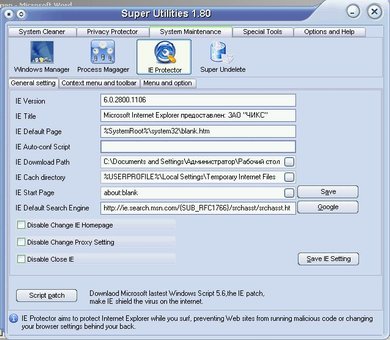 Рис. 3. Защити и измени свой IE Стоит упомянуть о самой важной для неопытных пользователей функции Super Undelete, которая позволяет вернуть с того света файлы, случайно или специально удаленные мимо корзины. К сожалению, русские имена файлов не поддерживаются. Если вы хотите, чтобы ваш компьютер сам выключался в назначенный момент, пожалуйте во вкладку Special Tools. Функция Auto Shutdown позволит вам это сделать. Эдакий своеобразный планировщик. Кстати, он может не только выключать систему в заданное время, но и запускать приложения. Причём можно назначить счётчик, чтобы выполнить указанное действие через определённый промежуток времени после постановки задания. Можно также назначить выполнение задание при достижении загрузки процессора определённого значения. Функция Driver Backup способна сохранить драйвера устройств, установленных в системе, и восстановить их при следующей переустановке вашей ОС. Вы можете выбрать либо все драйвера, либо только самые важные. Folder Analyzer по первому требованию покажет вам дерево и размеры всех папок (рис. 4), хранящихся в той, на которую указали вы. 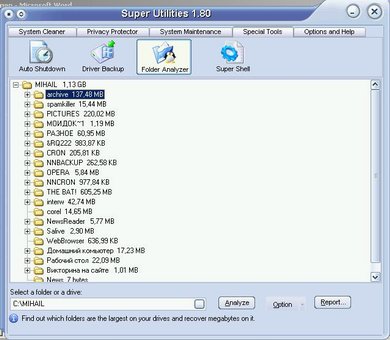 Рис. 4 Что же в нашей папочке хранится... Super Shell - вот так громко называется функция, которая позволяет отредактировать контекстное меню Проводника (оно вызывается при щелчке правой кнопкой). Кстати, Super Utilities интегрируются и туда (рис. 5), сильно расширяя возможности Проводника. Одно пакетное копирование и переименование чего стоит. 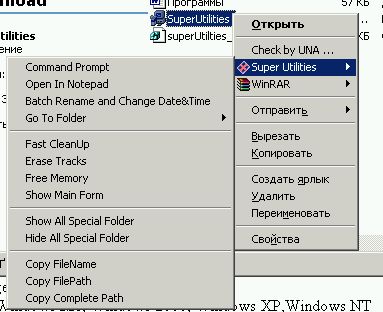 Рис. 5. Расширение контекстного меню Столько возможностей, и всё это умещается в шесть с небольшим мегабайт, которые занимает в памяти программа. Просто невероятно. Целый центр управления. Но за всё хорошее надо платить, напоминают авторы программы. И просят за нее 29.99 американских рублей. Впрочем, для такого монстра - это немного. Без оплаты программа будет радовать вас своими возможностями 30 дней. Системные требования программы невысоки: - 50 Мб свободного пространства на жёстком диске |
| ||||||||||||||||
| ||||||||||||||||
| Copyright © CompDoc.Ru | ||||||||||||||||
| При цитировании и перепечатке ссылка на www.compdoc.ru обязательна. Карта сайта. |
